
The MFC140U.dll skráin er ein af íhlutum Microsoft Visual C ++ pakkans, sem síðan veitir ýmsar forrit og leiki fyrir Windows stýrikerfið. Það gerist stundum svo að vegna þess að kerfið eða aðgerðirnar á antivirus program er, verður þetta bókasafn óaðgengilegt. Þá hætta tilteknum forritum og leikjum að hlaupa.
Aðferð 1: Sækja MFC140U.dll
Það er hægt að bara hlaða niður uppsprettu skránni frá internetinu og setja það á viðkomandi heimilisfang.
Farðu fyrst í möppuna með niðurhalinu "MFC140U.dll" og afritaðu það.
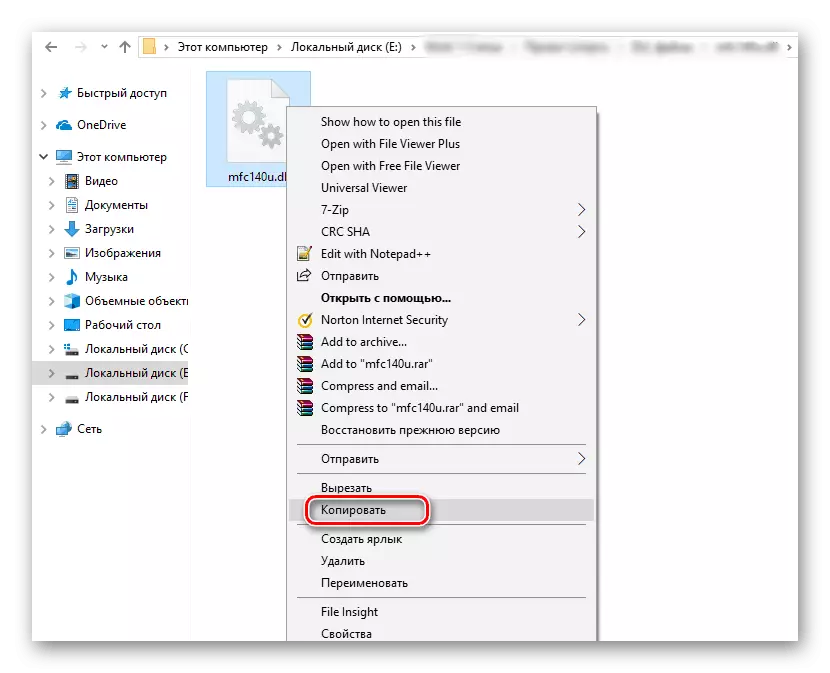
Næst skaltu setja bókasafnið inn í kerfisstaðinn, í okkar tilviki það "Sysswow64".
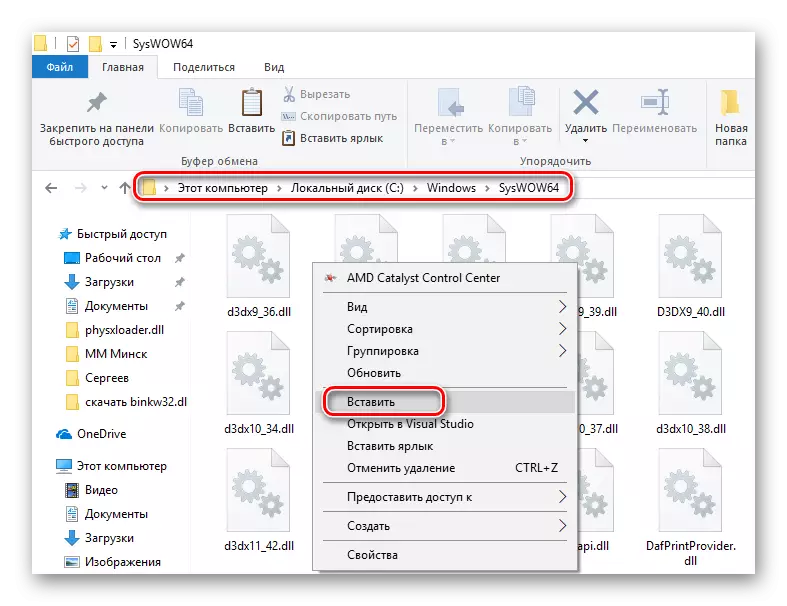
Til þess að rétt sé að skilgreina miða skrána er það einnig nauðsynlegt að kynna þér þessa grein. Venjulega á þessu stigi getur uppsetningarferlið talist lokið. Hins vegar er stundum nauðsynlegt að skrá skrá í kerfinu.
Lesa meira: Hvernig á að skrá DLL í Windows
Aðferð 2: Uppsetning Microsoft Visual C ++
A pakki er sett af íhlutum sem eru nauðsynlegar til að rekstur forrita sem eru búnar til í Microsoft Visual C ++ forritunarmálinu.
- Eftir að hlaða niður skaltu hefja uppsetningarskrána.
- Við settum í merkið í "Ég samþykki leyfisskilmálar" og smelltu á "Setja upp".
- Uppsetningarferlið er í gangi, sem getur verið rofið með því að smella á "Hætta við".
- Eftir að uppsetningin er lokið verður þú að smella á "Endurræsa" hnappinn til að endurræsa tölvuna strax. Til að endurræsa seinna þarftu að smella á "loka".
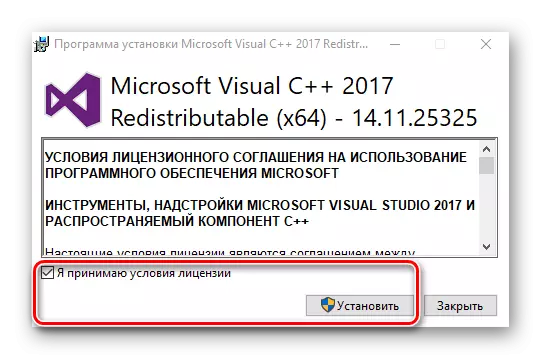
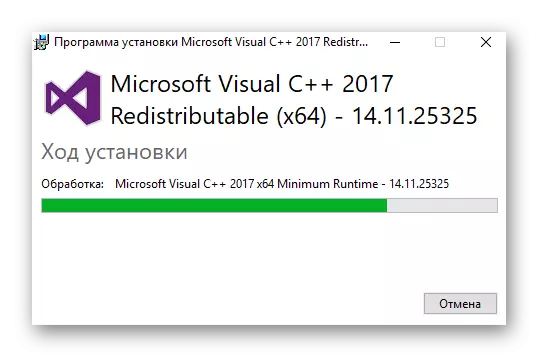
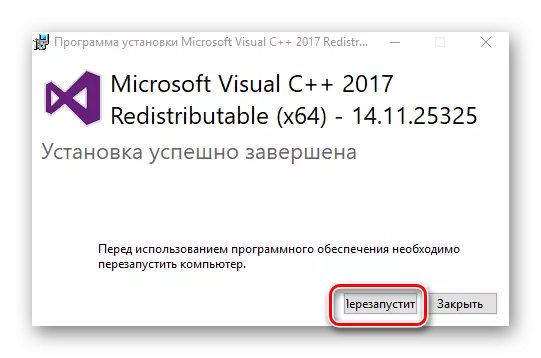
Það er athyglisvert að þegar þú velur útgáfu fyrir uppsetningu þarftu að einblína á nýjustu. Í tilviki þegar villan er enn, geturðu reynt að afhenda dreifingu Visual C ++ 2013 og 2015, sem eru einnig fáanlegar á tengilinn hér að ofan. Við vonum að einn af þessum leiðbeiningum væri gagnleg fyrir þig.
